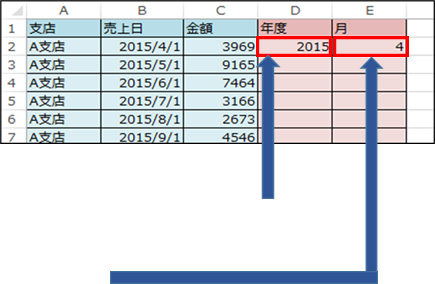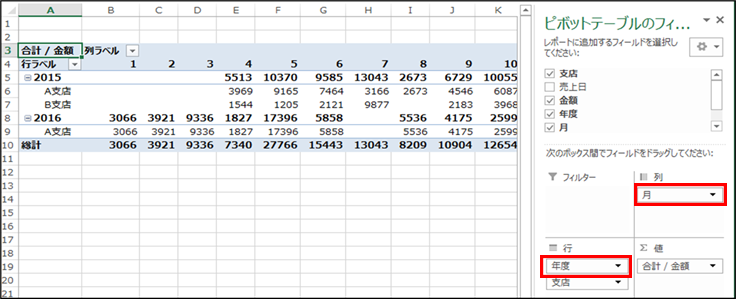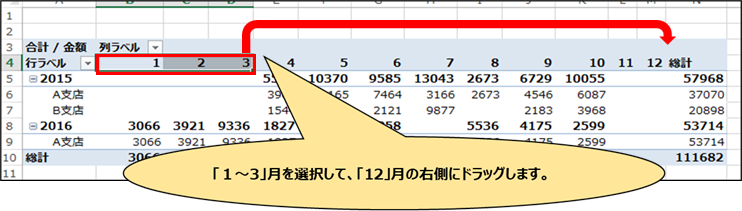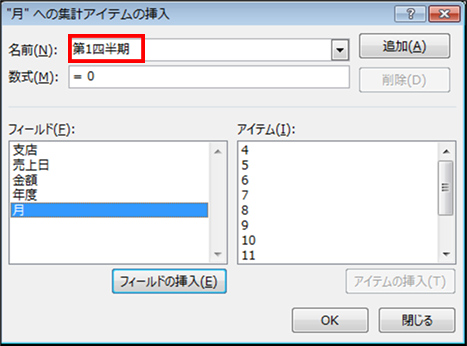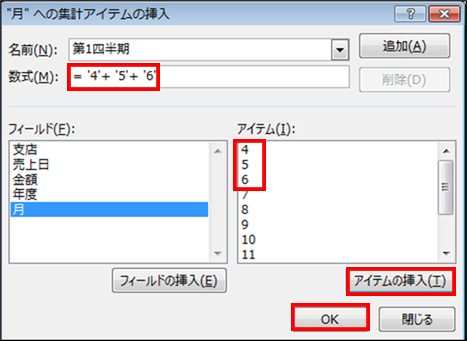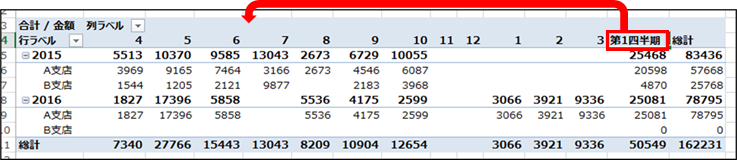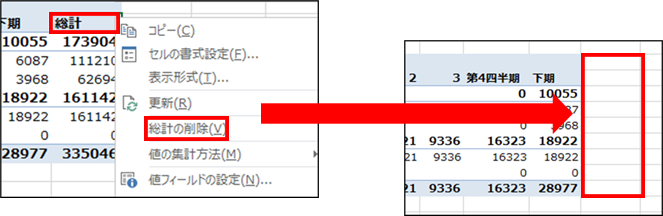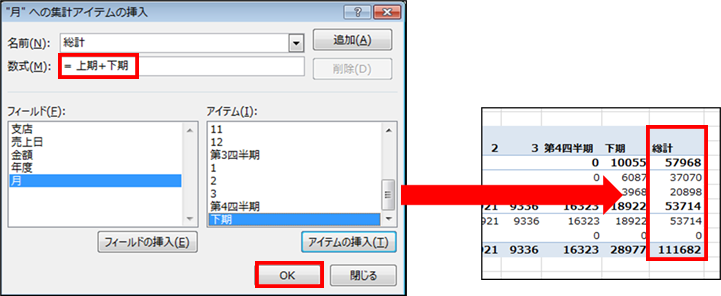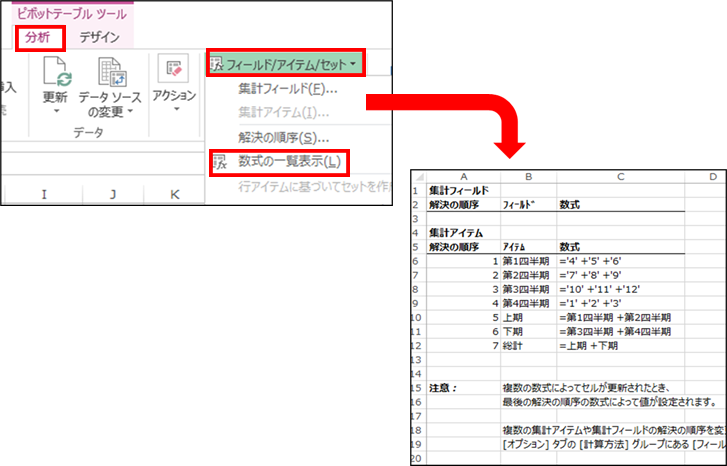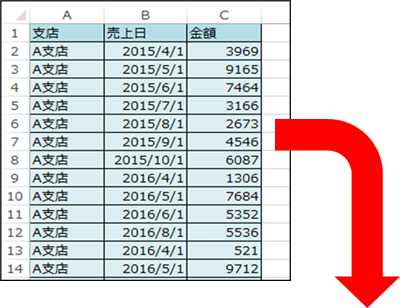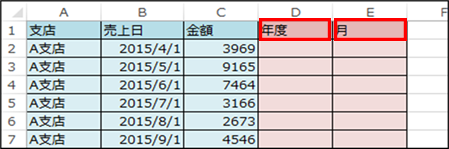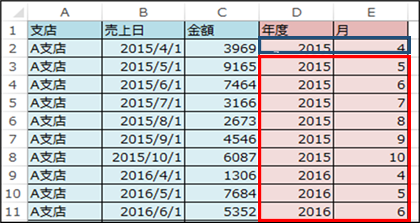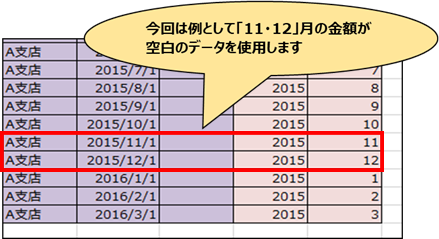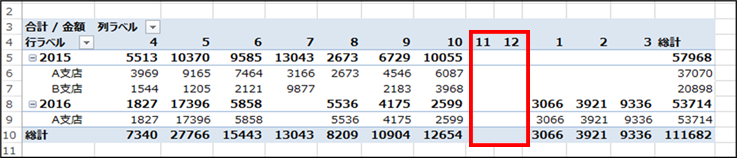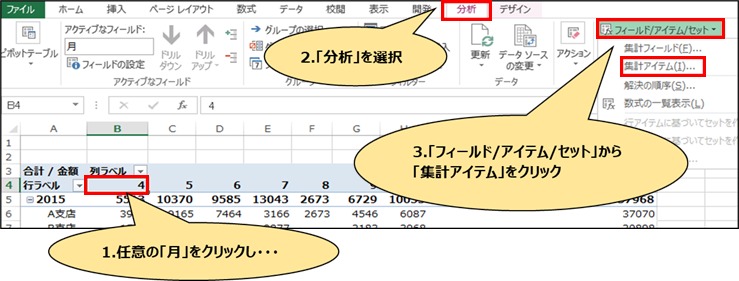|
|
|
|
|
|
|
|
|
|
|
|
�StiLL�Excel���473 �f�[�^ --4���n�܂�̎l�����W�v�i�l�������������ɕ\���j |
|
|
|
|
|
|
|
|
|
|
|
|
|
|
|
��Excel���457�ł�4���n�܂�̎l�����W�v�̃e�[�}�ŁA�l�������c�����ɕ\�������s�{�b�g�e�[�u�������Љ�܂����B����͎l�����⌎���������ɕ\�����A�f�[�^���Ȃ������\��������@�����Љ�܂��B |
���Ή����@�F�@���f�[�^�Ɂu�N�x�v�u���v���ڂ�lj�
�A�s�{�b�g�e�[�u���쐬��A�u���́v-�u�t�B�[���h/�A�C�e��/�Z�b�g�v-�u�W�v�A�C�e���v�Łu�l�����v�u����v�u�����v��ݒ�
�B�u���v�v���u�W�v�A�C�e���v�Œlj������l�����Ɣ����̋��z���܂܂�Ă��܂����߈�x�폜���A�u�W�v�A�C�e���v����u���v�v��ݒ肵�܂��B |
�����Q�l�܂łɁF�s�{�b�g�e�[�u�����̔C�ӂ̏ꏊ��I�����A�u���́v-�u�t�B�[���h/�A�C�e��/�Z�b�g�v-�u�����̈ꗗ�\���v���N���b�N����ƁA�u�W�v�t�B�[���h�v��u�W�v�A�C�e���v�̐����ꗗ���V�K�V�[�g�ɕ\������܂��B |
|
|
|
|
|
|
|
|
|
|
|
|
|
|
|
|
|
|
|
|
|
|
|
|
Excel���457�ł�4���n�܂�̎l�����W�v�̃e�[�}�ŁA�l�������c�����ɕ\�������s�{�b�g�e�[�u�������Љ�܂����B |
|
|
|
|
|
|
|
|
|
|
|
|
|
|
���ȉ��̃o�b�N�i���o�[�����Q�Ƃ��������B |
|
|
|
|
|
|
|
|
�y�o�b�N�i���o�[457�z �s�{�b�g�e�[�u��
--�S���n�܂�̎l�����W�v |
|
|
|
|
|
|
|
|
|
|
|
|
|
|
|
|
|
|
|
|
|
|
|
|
|
|
|
����͎��̂悤�ȃs�{�b�g�e�[�u�����쐬������@�����Љ�܂��B |
|
|
|
|
|
|
|
�E�s���x���i�c�����j�ɂ́A�u�N�x�v �u�x�X�v ��\�� |
|
|
|
|
|
|
|
�E�x���i�������j�ɂ́A�u�����Ɓv �u�l�����v�v �u�����v�v �u�N�x�v�v ��\�� |
|
|
|
|
|
�E�f�[�^���Ȃ������\�� |
|
|
|
|
|
|
|
|
|
�i���}�ł͌��f�[�^��11�E12���̃f�[�^�͂���܂��A�x���ɂ� 11��12
��\������悤�ɂ��Ă��܂��j |
|
|
|
|
|
|
|
|
|
|
|
|
|
�@�@�@�@�@�@�@�@�@�@�E���f�[�^ |
|
|
|
|
|
|
|
|
|
|
|
|
|
|
|
|
|
|
|
|
|
|
|
|
|
|
|
|
|
|
|
|
|
|
|
|
|
|
|
|
|
|
|
|
|
|
|
|
|
|
|
|
|
|
|
|
|
|
|
|
|
|
|
|
|
|
|
|
|
|
|
|
|
|
|
|
|
|
|
|
|
|
|
|
|
|
|
|
|

|
|
|
|
|
|
|
|
|
|
|
|
|
|
|
|
|
|
|
|
|
|
|
|
|
|
|
|
|
|
|
|
|
|
|
|
|
|
|
|
|
|
|
|
|
|
|
|
|
|
|
|
|
|
|
|
|
|
|
|
|
|
|
|
|
|
|
|
|
|
|
|
|
|
|
|
|
|
|
|
|
|
|
|
|
|
|
|
|
|
|
|
|
|
|
|
|
|
|
|
|
|
|
|
|
|
|
|
|
|
|
���f�[�^���ڒlj� |
|
|
|
|
|
|
|
|
|
�P�D�s�{�b�g�e�[�u���̍s���x���Ɂu�N�x�v�A�x���Ɂu���v��\�������邽�߁A |
|
|
|
|
|
�@�@�@�f�[�^�� �u�N�x�v�Ɓu���v ���ڂ�lj����܂��B |
|
|
|
|
|
|
|
|
|
|
|
|
|
|
|
|
|
|
|
|
|
|
|
|
|
|
|
|
|
|
|
|
|
|
|
|
|
|
|
|
|
|
|
|
�Q�DB��� �u������v �����ɁA�u�N�x�v�Ɓu���v ���v�Z���鐔�����쐬���܂��B |
|
|
|
|
|
|
|
|
|
|
|
|
|
|
|
|
|
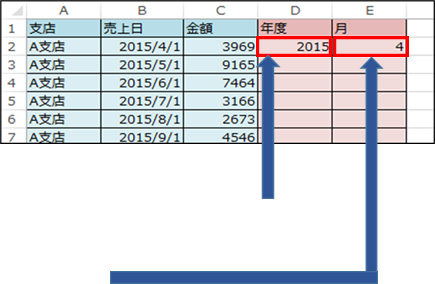
|
|
|
|
|
|
|
|
|
|
|
|
|
|
|
|
|
|
|
|
|
|
|
|
|
|
|
|
|
|
|
|
|
|
|
|
|
|
|
|
|
|
|
|
|
|
|
|
|
|
|
|
|
|
|
|
|
|
|
|
|
|
|
|
|
|
|
|
|
|
|
|
|
|
|
|
|
|
|
|
|
|
|
|
|
|
|
|
|
|
|
|
|
|
|
|
|
|
|
�u�N�x�v �̐�����F |
|
|
|
|
|
|
|
|
|
=YEAR(B2)-IF(MONTH(B2)<=3,1,0) |
|
|
|
|
|
|
|
|
|
|
|
|
|
|
|
|
|
|
�u���v �̐�����F |
|
|
|
|
|
|
|
|
|
=MONTH(B2) |
|
|
|
|
|
|
|
|
|
|
|
|
|
|
|
|
|
|
|
|
|
|
|
|
|
|
|
|
|
|
�R�D�쐬����
�u�N�x�v�Ɓu���v���ڂ̐�����S�f�[�^���R�s�[���A�s�{�b�g�e�[�u���̃f�[�^���쐬���܂��B |
|
|
|
|
|
|
|
|
|
|
|
|
|
|
|
|
|
|
|
|
|
|
|
|
|
|
|
|
|
|
|
|
|
|
|
|
|
|
|
|
|
|
|
|
|
|
|
|
|
|
|
�S�D�쐬�����u�N�x�v���s���x���A�u���v��x���Ɏw�肷�邱�ƂŁu���v�����\���ɂ����s�{�b�g�e�[�u�����쐬�ł��܂��B |
|
|
|
|
|
|
|
|
|
|
|
|
|
|
���s�{�b�g�e�[�u���̍쐬���@�ɂ��Ă̏ڍׂ̓o�b�N�i���o�[�ł��Љ�Ă��܂��̂ŁA���Q�Ƃ��������B |
|
|
|
�y�o�b�N�i���o�[334�z
�f�[�^--�s�{�b�g�e�[�u���쐬 |
|
|
|
|
|
|
|
|
|
|
|
|
|
|
|
|
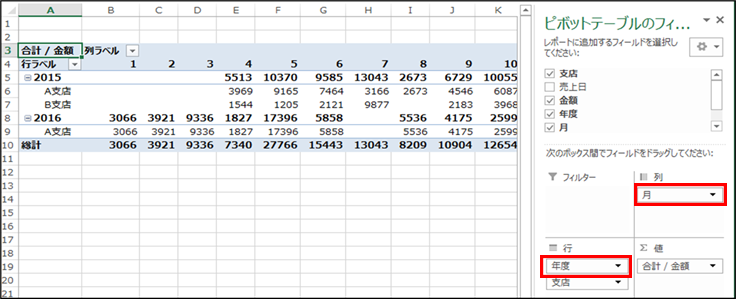
|
|
|
|
|
|
|
|
|
|
|
|
|
|
|
|
|
|
|
|
|
|
|
|
|
|
|
|
|
|
|
|
|
|
|
|
|
|
|
|
|
|
|
|
|
|
|
|
|
|
|
|
|
|
|
|
|
|
|
|
|
|
|
|
|
|
|
|
|
|
|
|
|
|
|
|
|
|
|
|
|
|
|
|
|
|
|
|
|
|
|
|
|
|
|
|
|
|
|
|
|
|
|
|
|
|
|
|
|
|
|
|
|
|
|
|
|
|
|
|
|
|
|
|
|
|
|
|
|
|
|
|
|
|
|
|
|
|
|
|
|
|
|
|
|
|
|
|
|
|
|
|
|
|
|
|
|
|
|
|
|
|
|
|
|
|
|
|
|
|
|
|
|
|
|
|
|
|
|
|
|
|
|
|
|
|
|
|
|
|
|
|
|
|
|
|
|
|
|
5�D�s�{�b�g�e�[�u���ɂȂ����̃f�[�^��\�����邽�߂ɁA���f�[�^�� 4�`3��
�̃_�~�[�f�[�^��lj����Ă����܂��B |
|
|
|
����\�������邽�߂����Ɏg�p���܂��̂ŁA�u���z�v
�͋ɂ��Ă����܂��B |
|
|
|
|
|
|
|
|
|
|
|
|
|
|
|
|
�E���f�[�^ |
|
|
|
|
|
|
|
|
|
|
|
|
|
|
|
|
|
|
|
|
|
|
|
|
|
|
|
|
|
|
|
|
|
|
|
|
|
|
|
|
|
|
|
|
|
|
|
|
|
|
|
|
|
|
|
|
|
|
|
|
|
|
|
|
|
|
|
|
|
|
|
|
|
|
|
|
|
|
|
|
|
|
|
|
|
|
|
�U�D�\�����S������ɂ��邽�߁A1�`3����12���̉E�Ƀh���b�O���܂��B |
|
|
|
|
|
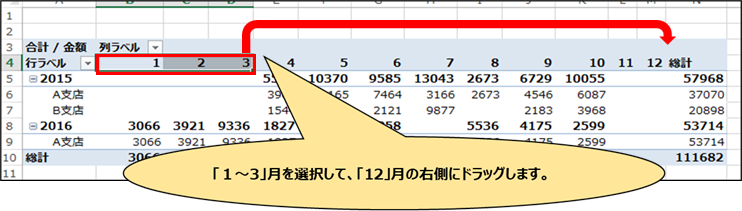
|
|
|
|
|
|
|
|
|
|
|
|
|
|
|
|
|
|
|
|
|
|
|
|
|
|
|
|
|
|
|
|
|
|
|
|
|
|
|
|
|
|
|
|
|
|
|
|
|
|
|
|
|
|
|
|
|
|
|
|
|
|
|
|
|
|
|
|
|
|
|
|
|
|
|
|
|
|
|
|
|
|
|
|
|
|
|
|
|
|
|
|
|
|
|
|
|
|
|
|
|
|
|
|
|
|
|
|
|
|
|
|
|
|
|
|
|
|
|
|
|
|
|
|
|
|
|
|
|
|
|
|
|
|
|
|
|
|
|
|
|
|
|
|
|
|
|
|
|
|
|
|
|
|
|
�V�D�u11�E12�v���Ƀf�[�^�̂Ȃ��s�{�b�g�e�[�u�����������܂����B |
|
|
|
|
|
|
|
|
|
|
|
|
|
|
|
|
|
|
|
|
|
|
|
|
|
|
|
|
|
|
|
|
|
|
|
|
|
|
|
|
|
|
|
|
|
|
|
|
|
|
|
|
|
|
|
|
|
|
|
|
|
|
|
|
|
|
|
���u�l�����v�u�����v�̒lj� |
|
|
|
|
|
|
|
|
�P�D�s�{�b�g�e�[�u�����̔C�ӂ́u���v��I�����A�u���́v-�u�t�B�[���h/�A�C�e��/�Z�b�g�v-�u�W�v�A�C�e���v��I�����܂��B |
|
|
|
|
|
|
|
|
|
|
|
|
|
|
|
|
|
|
|
|
|
|
|
|
|
|
|
|
|
|
|
|
|
|
|
|
|
|
|
|
|
|
|
|
|
|
|
|
|
|
|
|
|
|
|
|
|
|
|
|
|
|
|
|
|
|
�Q�D�u���O�v�̐ݒ�����܂��B |
|
|
|
|
|
|
|
|
�@�@�@�u���O�v�ɔC�ӂ̖��O�i�����ł͗�Ƃ��āu��1�l�����v�j����͂��܂��B |
|
|
|
|
|
|
|
|
|
|
|
|
|
|
|
|
|
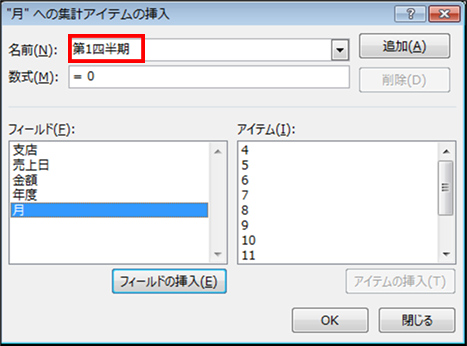
|
|
|
|
|
|
|
|
|
|
|
|
|
|
|
|
|
|
|
|
|
|
|
|
|
|
|
|
|
|
|
|
|
|
|
|
|
|
|
|
|
|
|
|
|
|
|
|
|
|
|
|
|
|
|
|
|
|
|
|
|
|
|
|
|
|
|
|
|
|
|
|
|
|
|
|
|
|
|
|
|
|
|
|
|
|
|
|
|
|
|
|
|
|
|
|
|
|
|
|
|
|
|
|
|
|
|
|
|
|
|
|
|
|
|
|
|
|
|
|
|
|
|
|
|
|
|
|
|
|
|
|
|
|
|
|
|
|
|
|
|
|
|
|
|
|
|
|
|
|
|
|
|
|
|
|
|
|
|
|
|
|
|
|
|
|
|
|
|
|
|
|
|
|
|
|
|
|
|
|
|
|
|
|
|
|
|
|
|
|
|
|
|
|
|
|
|
|
|
|
|
|
|
|
|
|
|
|
�R�D�u�����v�ɂ́A�u�A�C�e���v����u4�v��I����A�u�A�C�e���̑}���v���N���b�N���A�u+�v����͂��܂��B |
|
|
|
|
�@�@�@���l�Ɂu5�v�u6�v����lj����A���L�摜�̂悤�ɐ�����ݒ��AOK�{�^�����N���b�N���܂��B |
|
|
|
|
|
|
|
|
|
|
|
|
|
|
|
|
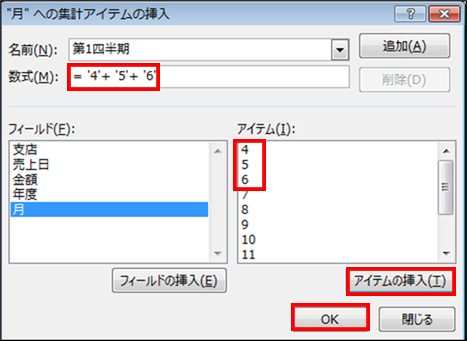
|
|
|
|
|
|
|
|
|
|
|
|
|
|
|
|
|
|
|
|
|
|
|
|
|
|
|
|
|
|
|
|
|
|
|
|
|
|
|
|
|
|
|
|
|
|
|
|
|
|
|
|
|
|
|
|
|
|
|
|
|
|
|
|
|
|
|
|
|
|
|
|
|
|
|
|
|
|
|
|
|
|
|
|
|
|
|
|
|
|
|
|
|
|
|
|
|
|
|
|
|
|
|
|
|
|
|
|
|
|
|
|
|
|
|
|
|
|
|
|
|
|
|
|
|
|
|
|
|
|
|
|
|
|
|
|
|
|
|
|
|
|
|
|
|
|
|
|
|
|
|
|
|
|
|
|
|
|
|
|
|
|
|
|
|
|
|
|
|
|
|
|
|
|
|
|
|
|
|
|
|
|
|
|
|
|
|
|
|
|
|
|
|
|
|
|
|
|
|
|
|
|
|
|
|
|
|
|
|
|
|
|
|
|
|
|
|
|
|
|
|
|
|
|
|
|
|
|
|
|
�S�D�u��1�l�����v���u���v�v�̍����ɒlj������̂ŁA�������ʒu�Ɉړ������܂��B |
|
|
|
|
|
|
|
|
|
|
|
|
|
|
|
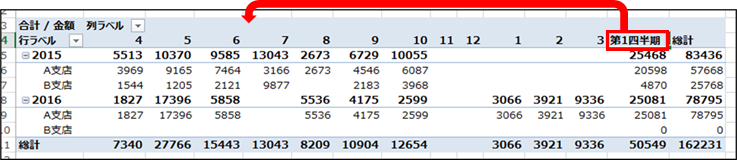
|
|
|
|
|
|
|
|
|
|
|
|
|
|
|
|
|
|
|
|
|
|
|
|
|
|
|
|
|
|
|
|
|
|
|
|
|
|
|
|
|
|
|
|
|
|
|
|
|
|
|
|
|
|
|
|
|
|
|
|
|
|
|
|
|
|
|
|
|
|
|
|
|
|
|
|
|
|
|
|
|
|
|
|
|
|
|
|
|
|
|
|
|
|
|
|
|
|
|
|
|
|
|
|
|
|
|
|
|
|
|
�T�D���l�ɂ��āA�u�W�v�A�C�e���v����u��2�E3�E4�l�����v�u����v�u�����v��ݒ�E�ړ�������ƁA���L�摜�̂悤�ɂȂ�܂��B |
|
|
|
|
|
|
|
|
|
|
|
|
|
|
�e�����͎��̂悤�ɂ��܂��B |
|
|
|
|
|
|
|
|
�@�@�E��2�l�����F= '7' + '8' + '9' |
|
|
|
|
|
|
|
|
�@�@�E��3�l�����F= '10' + '11' + '12' |
|
|
|
|
|
|
|
�@�@�E��4�l�����F= '1' + '2' + '3' |
|
|
|
|
|
|
|
|
�@�@�E����F= ��1�l���� �{ ��2�l���� |
|
|
|
|
|
|
|
�@�@�E�����F= ��3�l���� �{ ��4�l���� |
|
|
|
|
|
|
|
|
|
|
|
|
|
|
|
|

|
|
|
|
|
|
|
|
|
|
|
|
|
|
|
|
|
|
|
|
|
|
|
|
|
|
|
|
|
|
|
|
|
|
|
|
|
|
|
|
|
|
|
|
|
|
|
|
|
|
|
|
|
|
|
|
|
|
|
|
|
|
|
|
|
|
|
|
|
|
|
|
|
|
|
|
|
|
|
|
|
|
|
|
|
|
|
|
|
|
|
|
|
|
|
|
|
|
|
|
���u���v�v���ڂ̍폜�E�lj� |
|
|
|
|
|
|
|
|
|
|
|
|
|
|
|
|
|
|
|
�P�D�u���v�v �ɂ͎l�����Ɣ����̋��z���܂܂�Ă��܂����߁A�u�W�v�A�C�e���v ���g�p���� �u���v�v
�����쐬���܂��B |
|
|
|
|
|
|
|
|
|
|
|
|
|
�@�@�@�s�{�b�g�e�[�u�����́u���v�v��I����A�E�N���b�N���āu���v�̍폜�v��I�����܂��B |
|
|
|
|
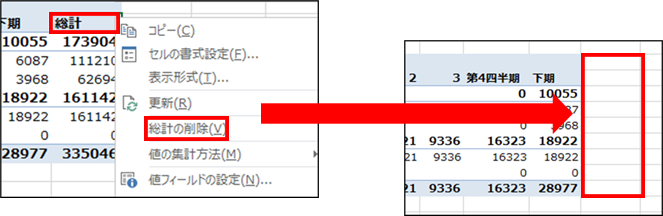
|
|
|
|
|
|
|
|
|
|
|
|
|
|
|
|
|
�@�@�@�@�u���v�v���폜����܂����B |
|
|
|
|
|
|
|
|
|
|
|
|
|
|
|
|
|
|
|
|
|
|
|
|
|
|
|
|
|
|
|
|
|
|
|
|
|
|
|
|
|
|
|
|
|
|
|
|
|
|
|
|
|
|
|
|
|
|
|
|
|
|
|
|
|
|
|
|
|
|
|
|
|
|
|
|
|
|
|
|
|
|
|
|
|
|
|
|
|
|
|
|
|
|
|
|
|
|
|
|
|
|
|
|
|
|
|
|
|
|
|
|
�Q�D�u���v�v��lj����܂��B |
|
|
|
|
|
|
|
|
|
�@�@�@�@�@�s�{�b�g�e�[�u�����̔C�ӂ́u���v��I�����A�u���́v-�u�t�B�[���h/�A�C�e��/�Z�b�g�v-�u�W�v�A�C�e���v��I�����܂��B |
|
|
�@�@�@�@�@�u���O�v���u���v�v�ɂ��u�A�C�e���v����u����v�u�����v��I���B���������L�摜�̂悤�ɐݒ肵�AOK���N���b�N���܂��B |
|
|
�@�@�@�@�i�I������u�A�C�e���v�́A�u��1�l�����v�`�u��4�l�����v�܂��́u4�v�`�u3�v��I�����Ă��������ʂɂȂ�܂��B�j |
|
|
|
|
|
|
|
|
|
|
|
|
|
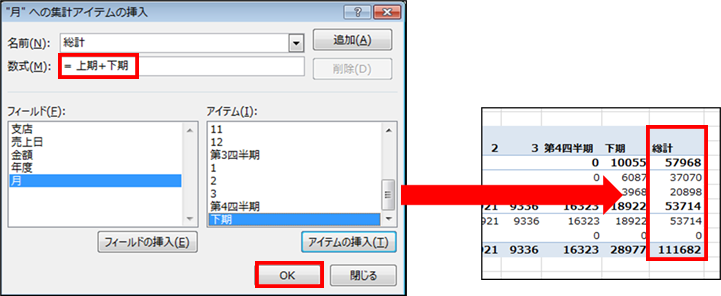
|
|
|
|
|
|
|
|
|
|
|
|
|
|
|
|
|
|
|
|
|
|
|
|
|
|
|
|
|
|
|
|
|
|
|
|
|
|
|
|
|
|
|
|
|
|
|
|
|
|
�@�������l�́u���v�v���lj�����܂����B |
|
|
|
|
|
|
|
|
|
|
|
|
|
|
|
|
|
|
|
|
|
|
|
|
|
|
|
|
|
|
|
|
|
|
|
|
|
|
|
|
|
|
|
|
|
|
|
|
|
|
|
|
|
|
|
|
|
|
|
|
|
|
|
|
|
|
|
|
|
|
|
|
|
|
|
|
|
|
|
|
|
|
|
|
|
|
|
|
|
|
|
|
|
|
|
|
|
|
|
|
|
|
|
|
|
|
|
|
|
|
|
|
|
|
|
|
|
|
|
|
|
|
|
|
|
|
|
|
|
|
|
|
|
|
�� ���Q�l�܂ł� |
|
|
|
|
|
|
|
|
|
�s�{�b�g�e�[�u�����̔C�ӂ̏ꏊ��I�����A�u���́v-�u�t�B�[���h/�A�C�e��/�Z�b�g�v-�u�����̈ꗗ�\���v���N���b�N����ƁA |
|
|
�u�W�v�t�B�[���h�v��u�W�v�A�C�e���v�̐����ꗗ���V�K�V�[�g�ɕ\�������̂ŁA�ݒ肵���������m�F���邱�Ƃ��ł��܂��B |
|
|
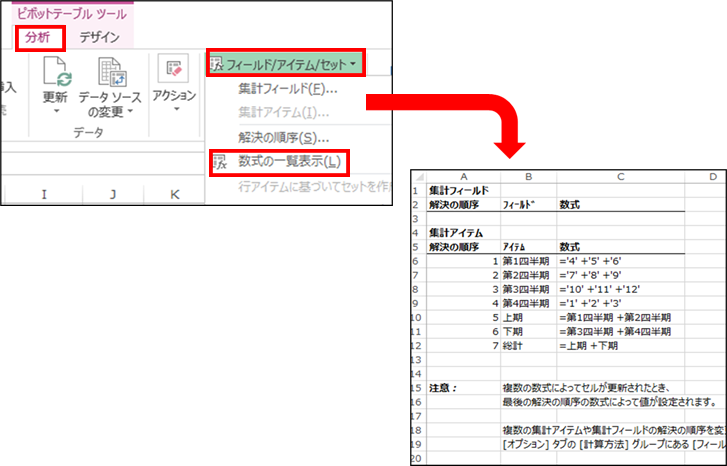
|
|
|
|
|
|
|
|
|
|
|
|
|
|
|
|
|
|
|
|
|
|
|
|
|
|
|
|
|
|
|
|
|
|
|
|
|
|
|
|
|
|
|
|
|
|
|
|
|
|
|
|
|
|
|
|
|
|
|
|
|
|
|
|
|
|
|
|
|
|
|
|
|
|
|
|
|
|
|
|
|
|
|
|
|
|
|
|
|
|
|
|
|
|
|
|
|
|
|
|
|
|
|
|
|
|
|
|
|
|
|
|
|
|
|
|
|
|
|
|
|
|
|
|
|
|
|
|
|
|
|
|
|
|
|
|
|
|
|
|
|
|
|
|
|
|
|
|
|
|
|
|
|
|
|
|
|
|
|
|
|
|
|
|
|
|
|
|
|
|
|
|
|
|
|
|
|
|
|
|
|
|
|
|
|
|
|
|
|
|
|
|
|
|
|
|
|
|
|
|
|
|
|
|
|
|
|
|
|
|
|
|
|
|
|
|
|
|
|
|
|
|
|
|
|
|
|
|
|
|
|
|
|
|
|
|
|
|
|
|
|
|
|
|
|
|
|
|
|
|
|
|
|
|
|
|
|
|
|
|
|
|
|
|
|
|
|
|
|
|
|
|
|
|
|
Copyright(C) �A�C�G���A�C�����������@���f�]�ڂ��ւ��܂� |
|
|
|
|
|
|
|
|
|
|
|
|
|
|
|
|
|
|
|
|
|
|
|
|
|
|
|
|
|
|
|
|
|
|
|
|
|
|
|
|
|
|
|
|
|
|
|
|
|
|
|
|
|
|
|
|
|
|
|
|
|
|
|
|
|
|
|
|
|
|
|
|
|
|
|
|
|
|
|
|
|
|
|
|
|
|
|
|
|
|
|
|
|
|
|
|
|
|
|
|
|
|
|
|
|
|
|
|
|
|
|
|
|
|
|
|
|
|
|
|
|
|
|
|
|
|
|
|
|
|
|
|
|
|
|
|
|
|
|
|
|
|
|
|
|
|
|
|
|
|
|
|
|
|
|
|
|
|
|
|
|
|
|
|
|
|
|
|
|
|
|
|
|
|
|
|
|
|
|
|
|
|
|
|
|
|
|
|
|
|
|
|
|
|
|
|
|
|
|
|
|
|
|
|
|
|
|
|
|
|
|
|
|
|
|
|
|
|
|
|
|
|
|
|
|
|
|
|
|
|
|
|
|
|
|
|
|
|
|
|
|
|
|
|
|
|
|
|
|
|
|
|
|
|
|
|
|
|
|
|
|
|
|
|
|
|
|
|
|
|
|
|
|
|
|
|
|
|
|
|
|
|
|
|
|
|
|
|
|
|
|
|
|
|
|
|
|
|
|
|
|
|
|
|
|
|
|
|
|
|
|
|
|
|
|
|
|
|
|
|
|
|
|
|
|
|
|
|
|
|
|
|
|
|
|
|
|
|
|
|
|
|
|
|
|
|
|
|
|
|
|
|
|
|
|
|
|
|
|
|
|
|
|
|
|
|
|
|
|
|
|
|
|
|
|
|
|
|
|
|
|
|
|
|
|
|
|
|
|
|
|
|
|
|
|
|
|